Come scoprire il tuo indirizzo IP su Mac?
Scarica lo scanner gratuito e controlla eventuali errori sul tuo computer
Sistemalo OraPer utilizzare tutte le funzionalità, è necessario acquistare una licenza per Combo Cleaner. Hai a disposizione 7 giorni di prova gratuita. Combo Cleaner è di proprietà ed è gestito da RCS LT, società madre di PCRisk.
Come trovare indirizzi IP interni ed esterni su Mac OS X e macOS?
Un indirizzo IP (protocollo Internet) viene assegnato ogni volta che il dispositivo si connette a Internet o ad una rete locale. Se il tuo computer è connesso sia a una rete locale che a Internet, avrà un indirizzo IP interno firmato da una rete locale e un indirizzo IP esterno, che è l'indirizzo della tua connessione Internet.
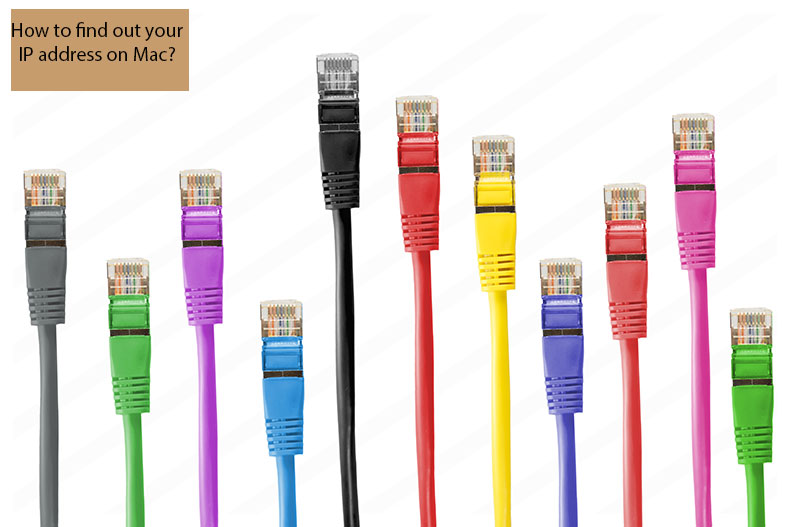
Ci sono pochi modi per trovare il tuo indirizzo IP su Mac. Uno di questi è cercarlo nelle Preferenze di Sistema. Probabilmente è uno dei modi più semplici. Un altro modo è usare i comandi di Terminale per mostrarti il tuo indirizzo IP. C'è anche un modo per visualizzare il tuo indirizzo IPD esterno.
Segui i passaggi nei metodi forniti di seguito e imparerai come trovare l'indirizzo IPD. Scegli il metodo che preferisci e segui i passaggi.
Video che mostra come scoprire il tuo indirizzo IP su Mac
Sommario:
- Introduzione
- Trova il tuo indirizzo IP interno tramite le Preferenze di Sistema
- Scopri il tuo indirizzo IP interno utilizzando Terminale
- Trova il tuo indirizzo IP esterno
- Video che mostra come scoprire il tuo indirizzo IP su Mac
SCARICA il programma di rimozione per infezioni da malware
Si consiglia di eseguire una scansione gratuita con Combo Cleaner - uno strumento per rilevare il malware e correggere gli errori del computer. Dovrai acquistare la versione completa per rimuovere le infezioni ed eliminare gli errori del computer. Versione di prova gratuita disponibile. Combo Cleaner è di proprietà ed è gestito da Rcs Lt, società madre di PCRisk. Per saperne di più.
Trova il tuo indirizzo IP interno tramite le Preferenze di Sistema
Il primo metodo, che funzionerà su qualsiasi versione del sistema operativo, è visitare la configurazione di rete in Preferenze di Sistema.
1. Apri le Preferenze di Sistema del Mac e individua Rete.
2. Fai clic sulla rete a cui sei connesso e sotto la riga di stato vedrai il tuo indirizzo IP.
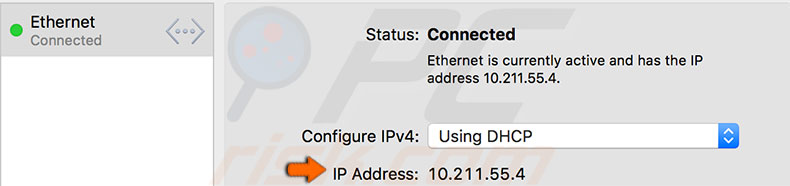
3. Per informazioni dettagliate, fare clic su Avanzate e selezionare la scheda TCP/IP in cui sono disponibili ulteriori informazioni sulla rete.
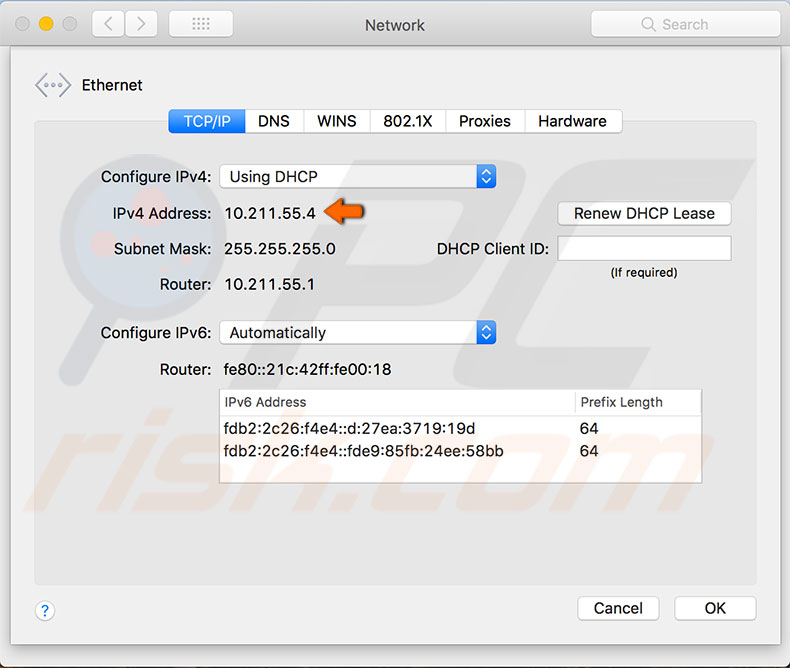
Scopri il tuo indirizzo IP interno utilizzando Terminale
Questo metodo è più semplice e veloce per gli utenti Mac che hanno familiarità con un programma da riga di comando chiamato Terminale. Anche se non hai mai usato Terminal prima, segui le istruzioni e troverai l'indirizzo IP interno.
1. Innanzitutto, apri l'app Terminale utilizzando la ricerca Spotlight. In alternativa, puoi trovare Terminale nella cartella Utilità. Apri Finder, scegli Applicazioni, seleziona Utilità, quindi avvia Terminale.
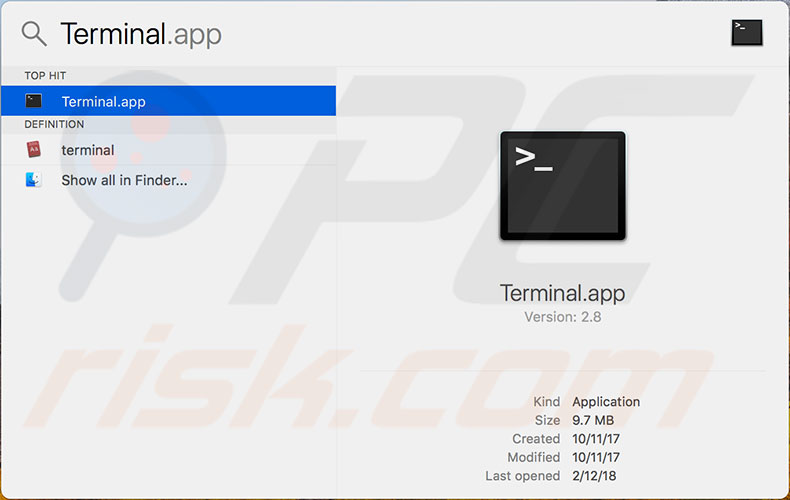
2. Una volta avviato Terminal, digita il seguente comando: ipconfig getifaddr en0 (per trovare il tuo indirizzo IP se sei connesso a una rete wireless) o ipconfig getifaddr en1 (se sei connesso a una rete Ethernet).
Se stai usando Mac OS X, il comando ipconfig |grep inet visualizza informazioni dettagliate sul significato del tuo computer nella rete. L'indirizzo IP viene solitamente visualizzato accanto all'ultimo inet, tuttavia questo comando non funziona su macOS High Sierra.
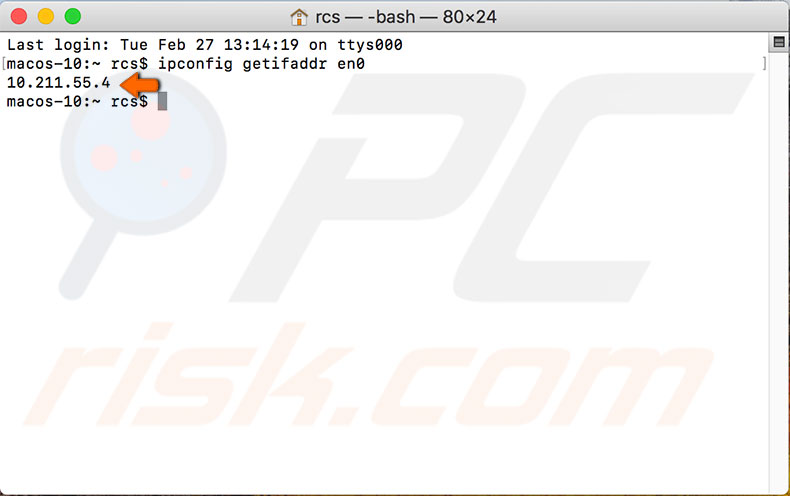
Trova il tuo indirizzo IP esterno
Per trovare il tuo indirizzo IP esterno, esistono due semplici metodi che funzionano su tutte le versioni del sistema operativo Mac.
1. Apri Google e digitare IP nella ricerca. Questo mostrerà il tuo indirizzo esterno.
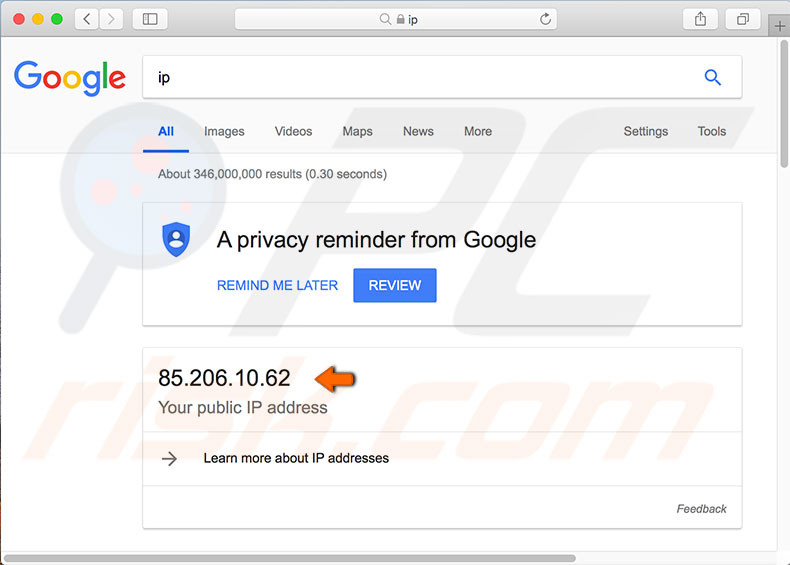
2. Se riesci a navigare in Internet, usa la riga di comando del Mac. Avvia Terminale.
3. Immettere il comando: curl ifconfig.me o curl ipecho.net/plain ; eco. Questi comandi mostreranno il tuo indirizzo IP in Terminale.
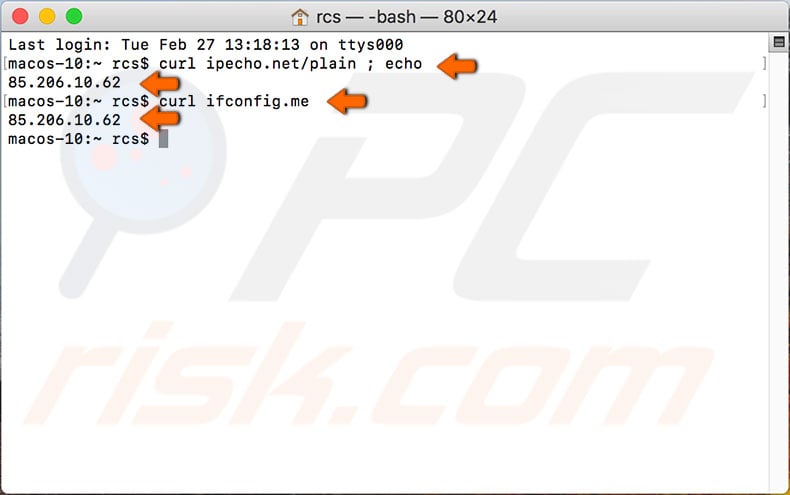
Condividi:

Karolis Liucveikis
Ingegnere informatico esperto, appassionato di analisi comportamentale delle app dannose
Autore e responsabile generale della sezione Notizie e Guide alla rimozione di PCrisk. Co-ricercatore che collabora con Tomas alla scoperta delle ultime minacce e tendenze globali nel mondo della sicurezza informatica. Karolis ha oltre 8 anni di esperienza in questo settore. Ha frequentato l'Università di Tecnologia di Kaunas e si è laureato in Sviluppo Software nel 2017. Appassionato degli aspetti tecnici e del comportamento di varie applicazioni dannose.
Il portale di sicurezza PCrisk è offerto dalla società RCS LT.
I ricercatori nel campo della sicurezza hanno unito le forze per aiutare gli utenti di computer a conoscere le ultime minacce alla sicurezza online. Maggiori informazioni sull'azienda RCS LT.
Le nostre guide per la rimozione di malware sono gratuite. Tuttavia, se vuoi sostenerci, puoi inviarci una donazione.
DonazioneIl portale di sicurezza PCrisk è offerto dalla società RCS LT.
I ricercatori nel campo della sicurezza hanno unito le forze per aiutare gli utenti di computer a conoscere le ultime minacce alla sicurezza online. Maggiori informazioni sull'azienda RCS LT.
Le nostre guide per la rimozione di malware sono gratuite. Tuttavia, se vuoi sostenerci, puoi inviarci una donazione.
Donazione
▼ Mostra Discussione